OPEL ASTRA K 2016 Brukerhåndbok for infotainmentsystem
Manufacturer: OPEL, Model Year: 2016, Model line: ASTRA K, Model: OPEL ASTRA K 2016Pages: 159, PDF Size: 2.97 MB
Page 41 of 159
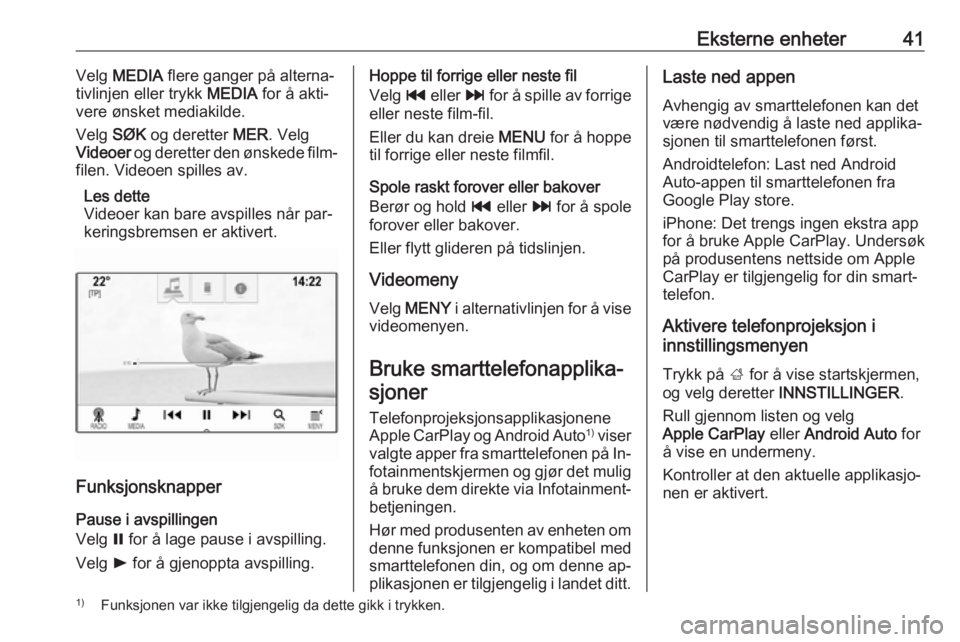
Eksterne enheter41Velg MEDIA flere ganger på alterna‐
tivlinjen eller trykk MEDIA for å akti‐
vere ønsket mediakilde.
Velg SØK og deretter MER. Velg
Videoer og deretter den ønskede film-
filen. Videoen spilles av.
Les dette
Videoer kan bare avspilles når par‐
keringsbremsen er aktivert.
Funksjonsknapper
Pause i avspillingen
Velg = for å lage pause i avspilling.
Velg l for å gjenoppta avspilling.
Hoppe til forrige eller neste fil
Velg t eller v for å spille av forrige
eller neste film-fil.
Eller du kan dreie MENU for å hoppe
til forrige eller neste filmfil.
Spole raskt forover eller bakover Berør og hold t eller v for å spole
forover eller bakover.
Eller flytt glideren på tidslinjen.
Videomeny
Velg MENY i alternativlinjen for å vise
videomenyen.
Bruke smarttelefonapplika‐ sjoner
Telefonprojeksjonsapplikasjonene
Apple CarPlay og Android Auto 1)
viser
valgte apper fra smarttelefonen på In‐
fotainmentskjermen og gjør det mulig å bruke dem direkte via Infotainment‐ betjeningen.
Hør med produsenten av enheten om
denne funksjonen er kompatibel med smarttelefonen din, og om denne ap‐
plikasjonen er tilgjengelig i landet ditt.Laste ned appen
Avhengig av smarttelefonen kan det
være nødvendig å laste ned applika‐
sjonen til smarttelefonen først.
Androidtelefon: Last ned Android
Auto-appen til smarttelefonen fra
Google Play store.
iPhone: Det trengs ingen ekstra app
for å bruke Apple CarPlay. Undersøk
på produsentens nettside om Apple
CarPlay er tilgjengelig for din smart‐
telefon.
Aktivere telefonprojeksjon i
innstillingsmenyen
Trykk på ; for å vise startskjermen,
og velg deretter INNSTILLINGER .
Rull gjennom listen og velg
Apple CarPlay eller Android Auto for
å vise en undermeny.
Kontroller at den aktuelle applikasjo‐
nen er aktivert.1) Funksjonen var ikke tilgjengelig da dette gikk i trykken.
Page 42 of 159
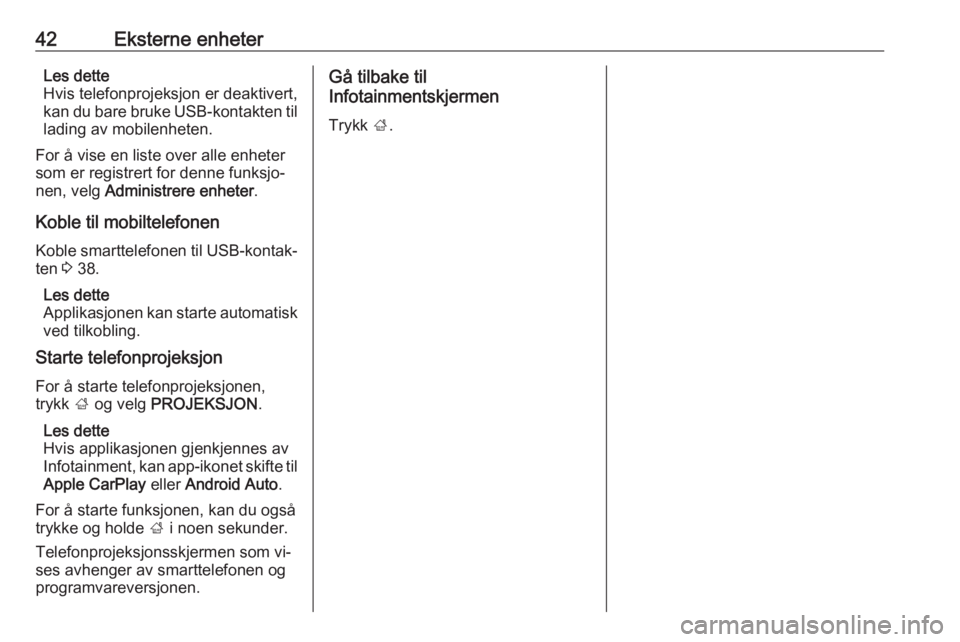
42Eksterne enheterLes dette
Hvis telefonprojeksjon er deaktivert,
kan du bare bruke USB-kontakten til
lading av mobilenheten.
For å vise en liste over alle enheter
som er registrert for denne funksjo‐
nen, velg Administrere enheter .
Koble til mobiltelefonen
Koble smarttelefonen til USB-kontak‐ ten 3 38.
Les dette
Applikasjonen kan starte automatisk ved tilkobling.
Starte telefonprojeksjon
For å starte telefonprojeksjonen,
trykk ; og velg PROJEKSJON .
Les dette
Hvis applikasjonen gjenkjennes av
Infotainment, kan app-ikonet skifte til
Apple CarPlay eller Android Auto .
For å starte funksjonen, kan du også
trykke og holde ; i noen sekunder.
Telefonprojeksjonsskjermen som vi‐
ses avhenger av smarttelefonen og
programvareversjonen.Gå tilbake til
Infotainmentskjermen
Trykk ;.
Page 43 of 159
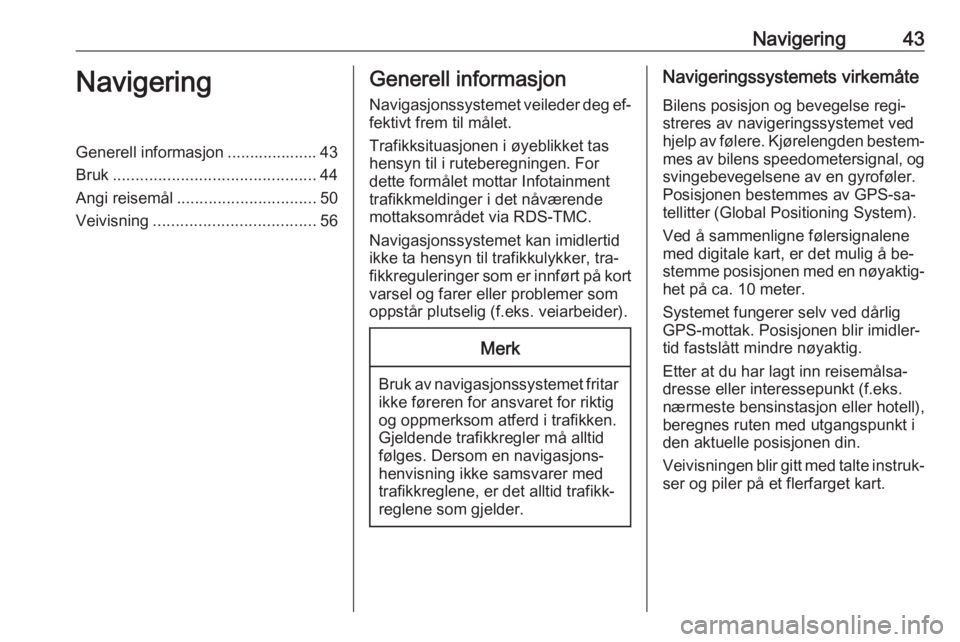
Navigering43NavigeringGenerell informasjon .................... 43
Bruk ............................................. 44
Angi reisemål ............................... 50
Veivisning .................................... 56Generell informasjon
Navigasjonssystemet veileder deg ef‐
fektivt frem til målet.
Trafikksituasjonen i øyeblikket tas
hensyn til i ruteberegningen. For
dette formålet mottar Infotainment
trafikkmeldinger i det nåværende
mottaksområdet via RDS-TMC.
Navigasjonssystemet kan imidlertid
ikke ta hensyn til trafikkulykker, tra‐
fikkreguleringer som er innført på kort
varsel og farer eller problemer som
oppstår plutselig (f.eks. veiarbeider).Merk
Bruk av navigasjonssystemet fritar
ikke føreren for ansvaret for riktig
og oppmerksom atferd i trafikken.
Gjeldende trafikkregler må alltid
følges. Dersom en navigasjons‐ henvisning ikke samsvarer medtrafikkreglene, er det alltid trafikk‐
reglene som gjelder.
Navigeringssystemets virkemåte
Bilens posisjon og bevegelse regi‐
streres av navigeringssystemet ved hjelp av følere. Kjørelengden bestem‐ mes av bilens speedometersignal, og
svingebevegelsene av en gyroføler.
Posisjonen bestemmes av GPS-sa‐
tellitter (Global Positioning System).
Ved å sammenligne følersignalene
med digitale kart, er det mulig å be‐ stemme posisjonen med en nøyaktig‐ het på ca. 10 meter.
Systemet fungerer selv ved dårlig
GPS-mottak. Posisjonen blir imidler‐
tid fastslått mindre nøyaktig.
Etter at du har lagt inn reisemålsa‐
dresse eller interessepunkt (f.eks.
nærmeste bensinstasjon eller hotell),
beregnes ruten med utgangspunkt i
den aktuelle posisjonen din.
Veivisningen blir gitt med talte instruk‐ ser og piler på et flerfarget kart.
Page 44 of 159
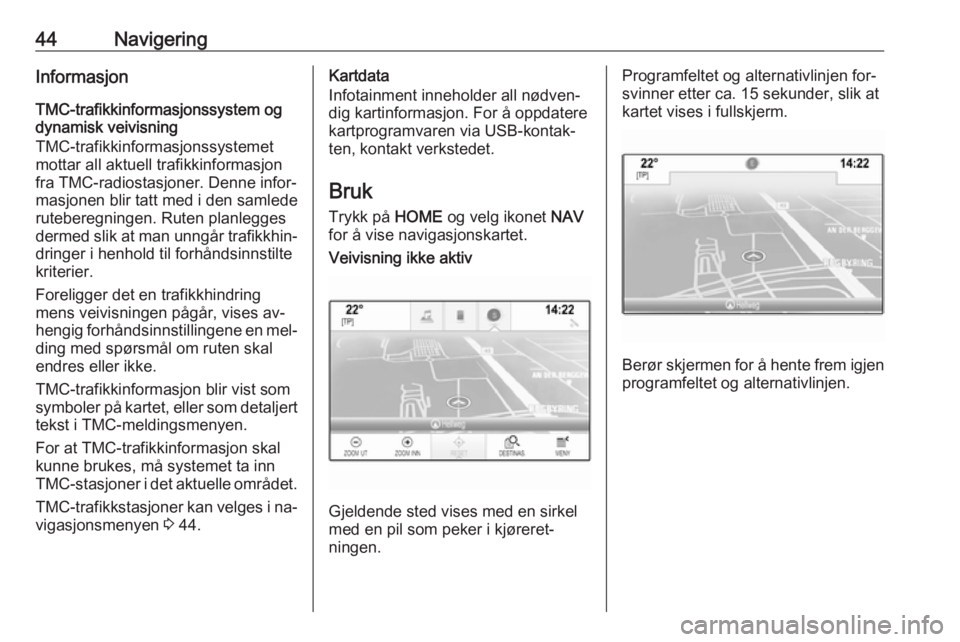
44NavigeringInformasjonTMC-trafikkinformasjonssystem og
dynamisk veivisning
TMC-trafikkinformasjonssystemet
mottar all aktuell trafikkinformasjon
fra TMC-radiostasjoner. Denne infor‐
masjonen blir tatt med i den samlede
ruteberegningen. Ruten planlegges
dermed slik at man unngår trafikkhin‐
dringer i henhold til forhåndsinnstilte
kriterier.
Foreligger det en trafikkhindring
mens veivisningen pågår, vises av‐
hengig forhåndsinnstillingene en mel‐ ding med spørsmål om ruten skal
endres eller ikke.
TMC-trafikkinformasjon blir vist som
symboler på kartet, eller som detaljert
tekst i TMC-meldingsmenyen.
For at TMC-trafikkinformasjon skal kunne brukes, må systemet ta innTMC-stasjoner i det aktuelle området.
TMC-trafikkstasjoner kan velges i na‐
vigasjonsmenyen 3 44.Kartdata
Infotainment inneholder all nødven‐
dig kartinformasjon. For å oppdatere
kartprogramvaren via USB-kontak‐
ten, kontakt verkstedet.
BrukTrykk på HOME og velg ikonet NAV
for å vise navigasjonskartet.Veivisning ikke aktiv
Gjeldende sted vises med en sirkel
med en pil som peker i kjøreret‐
ningen.
Programfeltet og alternativlinjen for‐
svinner etter ca. 15 sekunder, slik at
kartet vises i fullskjerm.
Berør skjermen for å hente frem igjen
programfeltet og alternativlinjen.
Page 45 of 159
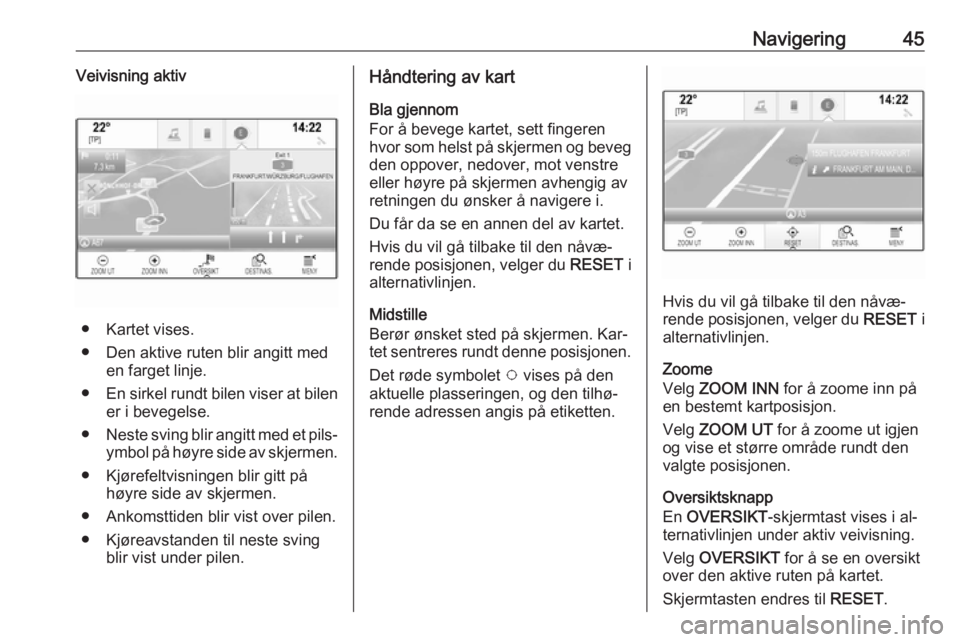
Navigering45Veivisning aktiv
● Kartet vises.● Den aktive ruten blir angitt med en farget linje.
● En sirkel rundt bilen viser at bilen
er i bevegelse.
● Neste sving blir angitt med et pils‐
ymbol på høyre side av skjermen.
● Kjørefeltvisningen blir gitt på høyre side av skjermen.
● Ankomsttiden blir vist over pilen. ● Kjøreavstanden til neste sving blir vist under pilen.
Håndtering av kart
Bla gjennom
For å bevege kartet, sett fingeren
hvor som helst på skjermen og beveg
den oppover, nedover, mot venstre
eller høyre på skjermen avhengig av
retningen du ønsker å navigere i.
Du får da se en annen del av kartet.
Hvis du vil gå tilbake til den nåvæ‐
rende posisjonen, velger du RESET i
alternativlinjen.
Midstille
Berør ønsket sted på skjermen. Kar‐
tet sentreres rundt denne posisjonen.
Det røde symbolet v vises på den
aktuelle plasseringen, og den tilhø‐ rende adressen angis på etiketten.
Hvis du vil gå tilbake til den nåvæ‐
rende posisjonen, velger du RESET i
alternativlinjen.
Zoome
Velg ZOOM INN for å zoome inn på
en bestemt kartposisjon.
Velg ZOOM UT for å zoome ut igjen
og vise et større område rundt den
valgte posisjonen.
Oversiktsknapp
En OVERSIKT -skjermtast vises i al‐
ternativlinjen under aktiv veivisning.
Velg OVERSIKT for å se en oversikt
over den aktive ruten på kartet.
Skjermtasten endres til RESET.
Page 46 of 159
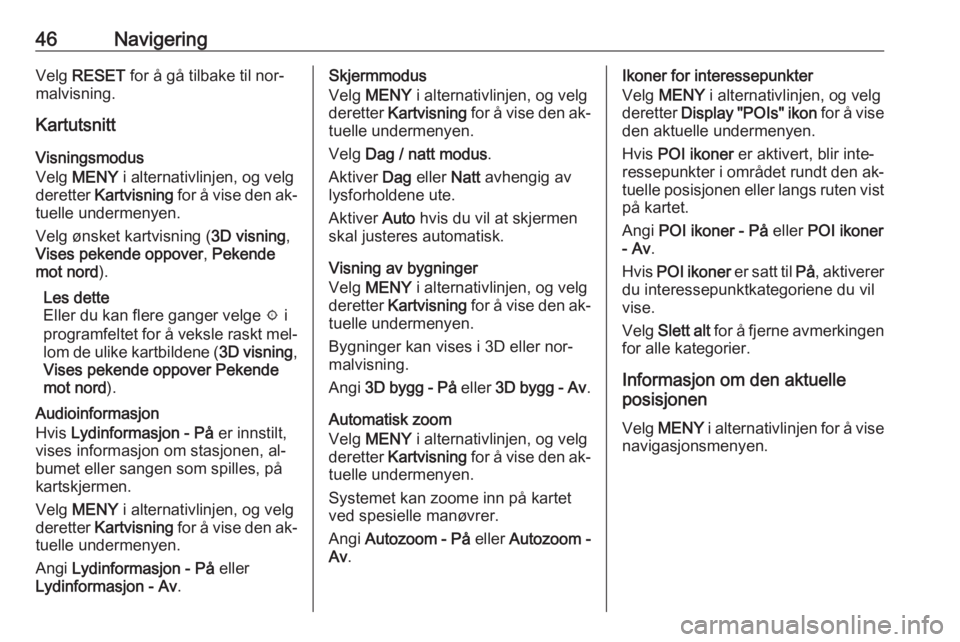
46NavigeringVelg RESET for å gå tilbake til nor‐
malvisning.
Kartutsnitt
Visningsmodus
Velg MENY i alternativlinjen, og velg
deretter Kartvisning for å vise den ak‐
tuelle undermenyen.
Velg ønsket kartvisning ( 3D visning,
Vises pekende oppover , Pekende
mot nord ).
Les dette
Eller du kan flere ganger velge x i
programfeltet for å veksle raskt mel‐ lom de ulike kartbildene ( 3D visning,
Vises pekende oppover Pekende
mot nord ).
Audioinformasjon
Hvis Lydinformasjon - På er innstilt,
vises informasjon om stasjonen, al‐
bumet eller sangen som spilles, på
kartskjermen.
Velg MENY i alternativlinjen, og velg
deretter Kartvisning for å vise den ak‐
tuelle undermenyen.
Angi Lydinformasjon - På eller
Lydinformasjon - Av .Skjermmodus
Velg MENY i alternativlinjen, og velg
deretter Kartvisning for å vise den ak‐
tuelle undermenyen.
Velg Dag / natt modus .
Aktiver Dag eller Natt avhengig av
lysforholdene ute.
Aktiver Auto hvis du vil at skjermen
skal justeres automatisk.
Visning av bygninger
Velg MENY i alternativlinjen, og velg
deretter Kartvisning for å vise den ak‐
tuelle undermenyen.
Bygninger kan vises i 3D eller nor‐
malvisning.
Angi 3D bygg - På eller 3D bygg - Av .
Automatisk zoom
Velg MENY i alternativlinjen, og velg
deretter Kartvisning for å vise den ak‐
tuelle undermenyen.
Systemet kan zoome inn på kartet
ved spesielle manøvrer.
Angi Autozoom - På eller Autozoom -
Av .Ikoner for interessepunkter
Velg MENY i alternativlinjen, og velg
deretter Display "POIs" ikon for å vise
den aktuelle undermenyen.
Hvis POI ikoner er aktivert, blir inte‐
ressepunkter i området rundt den ak‐
tuelle posisjonen eller langs ruten vist på kartet.
Angi POI ikoner - På eller POI ikoner
- Av .
Hvis POI ikoner er satt til På, aktiverer
du interessepunktkategoriene du vil
vise.
Velg Slett alt for å fjerne avmerkingen
for alle kategorier.
Informasjon om den aktuelle
posisjonen
Velg MENY i alternativlinjen for å vise
navigasjonsmenyen.
Page 47 of 159
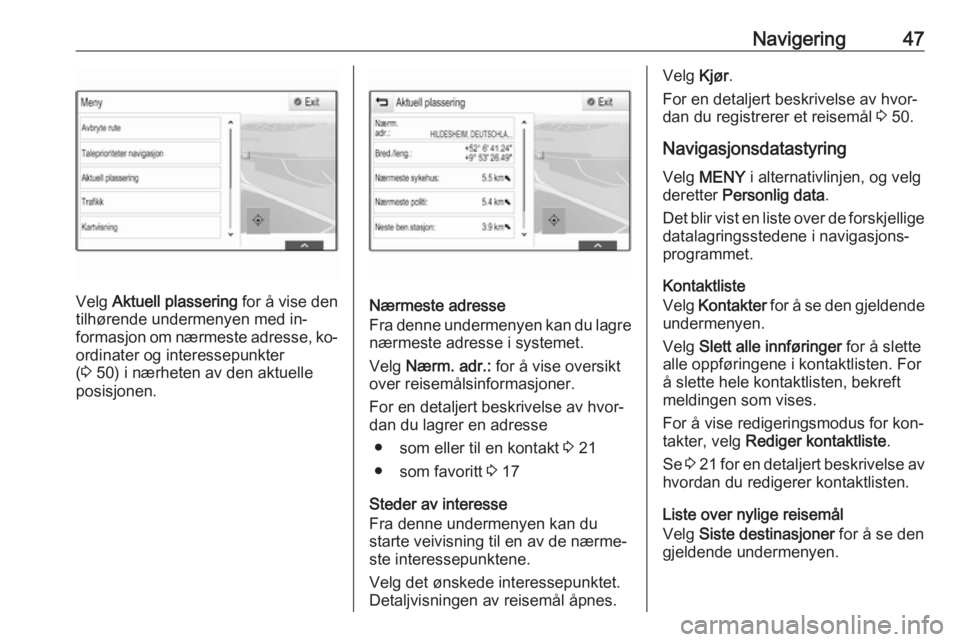
Navigering47
Velg Aktuell plassering for å vise den
tilhørende undermenyen med in‐
formasjon om nærmeste adresse, ko‐
ordinater og interessepunkter
( 3 50) i nærheten av den aktuelle
posisjonen.Nærmeste adresse
Fra denne undermenyen kan du lagre nærmeste adresse i systemet.
Velg Nærm. adr.: for å vise oversikt
over reisemålsinformasjoner.
For en detaljert beskrivelse av hvor‐
dan du lagrer en adresse
● som eller til en kontakt 3 21
● som favoritt 3 17
Steder av interesse
Fra denne undermenyen kan du
starte veivisning til en av de nærme‐
ste interessepunktene.
Velg det ønskede interessepunktet.
Detaljvisningen av reisemål åpnes.
Velg Kjør.
For en detaljert beskrivelse av hvor‐
dan du registrerer et reisemål 3 50.
Navigasjonsdatastyring Velg MENY i alternativlinjen, og velg
deretter Personlig data .
Det blir vist en liste over de forskjellige datalagringsstedene i navigasjons‐
programmet.
Kontaktliste
Velg Kontakter for å se den gjeldende
undermenyen.
Velg Slett alle innføringer for å slette
alle oppføringene i kontaktlisten. For
å slette hele kontaktlisten, bekreft
meldingen som vises.
For å vise redigeringsmodus for kon‐
takter, velg Rediger kontaktliste .
Se 3 21 for en detaljert beskrivelse av
hvordan du redigerer kontaktlisten.
Liste over nylige reisemål
Velg Siste destinasjoner for å se den
gjeldende undermenyen.
Page 48 of 159
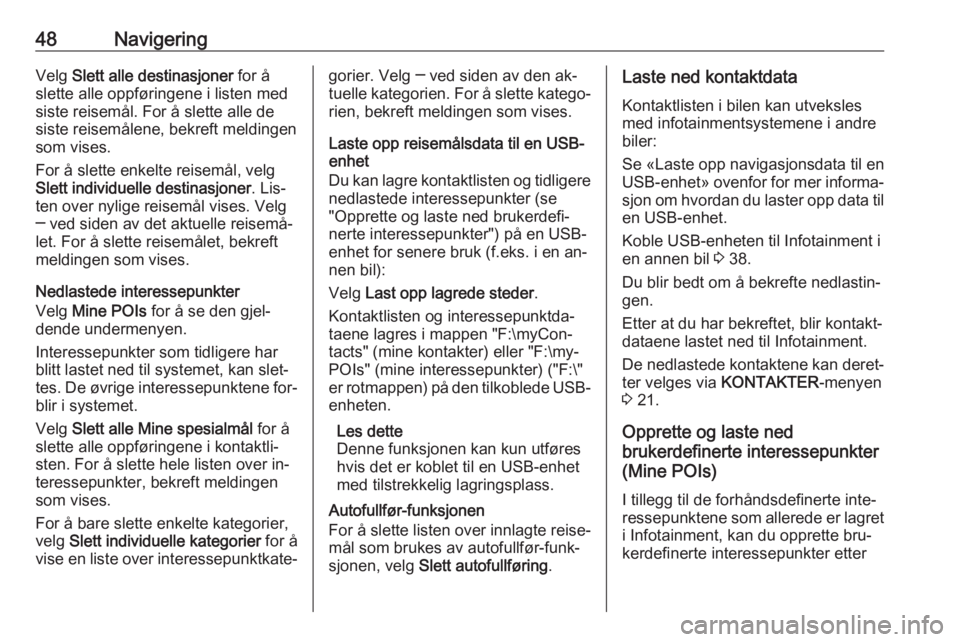
48NavigeringVelg Slett alle destinasjoner for å
slette alle oppføringene i listen med siste reisemål. For å slette alle desiste reisemålene, bekreft meldingen
som vises.
For å slette enkelte reisemål, velg
Slett individuelle destinasjoner . Lis‐
ten over nylige reisemål vises. Velg ─ ved siden av det aktuelle reisemå‐
let. For å slette reisemålet, bekreft
meldingen som vises.
Nedlastede interessepunkter
Velg Mine POIs for å se den gjel‐
dende undermenyen.
Interessepunkter som tidligere har
blitt lastet ned til systemet, kan slet‐
tes. De øvrige interessepunktene for‐
blir i systemet.
Velg Slett alle Mine spesialmål for å
slette alle oppføringene i kontaktli‐ sten. For å slette hele listen over in‐
teressepunkter, bekreft meldingen
som vises.
For å bare slette enkelte kategorier,
velg Slett individuelle kategorier for å
vise en liste over interessepunktkate‐gorier. Velg ─ ved siden av den ak‐
tuelle kategorien. For å slette katego‐
rien, bekreft meldingen som vises.
Laste opp reisemålsdata til en USB-
enhet
Du kan lagre kontaktlisten og tidligere nedlastede interessepunkter (se
"Opprette og laste ned brukerdefi‐
nerte interessepunkter") på en USB-
enhet for senere bruk (f.eks. i en an‐
nen bil):
Velg Last opp lagrede steder .
Kontaktlisten og interessepunktda‐
taene lagres i mappen "F:\myCon‐ tacts" (mine kontakter) eller "F:\my‐
POIs" (mine interessepunkter) ("F:\"
er rotmappen) på den tilkoblede USB-
enheten.
Les dette
Denne funksjonen kan kun utføres hvis det er koblet til en USB-enhet
med tilstrekkelig lagringsplass.
Autofullfør-funksjonen
For å slette listen over innlagte reise‐
mål som brukes av autofullfør-funk‐
sjonen, velg Slett autofullføring .Laste ned kontaktdata
Kontaktlisten i bilen kan utveksles
med infotainmentsystemene i andre
biler:
Se «Laste opp navigasjonsdata til en
USB-enhet» ovenfor for mer informa‐ sjon om hvordan du laster opp data til
en USB-enhet.
Koble USB-enheten til Infotainment i
en annen bil 3 38.
Du blir bedt om å bekrefte nedlastin‐
gen.
Etter at du har bekreftet, blir kontakt‐
dataene lastet ned til Infotainment.
De nedlastede kontaktene kan deret‐ ter velges via KONTAKTER-menyen
3 21.
Opprette og laste ned
brukerdefinerte interessepunkter
(Mine POIs)
I tillegg til de forhåndsdefinerte inte‐
ressepunktene som allerede er lagret i Infotainment, kan du opprette bru‐kerdefinerte interessepunkter etter
Page 49 of 159

Navigering49behov. Etter at slike interessepunkter
er opprettet, kan de lastes ned til Info‐
tainment.
Du må angi GPS-koordinatene
(lengde- og breddegrader) og velge
et beskrivende navn for hvert sted.
Etter at du har lastet ned interesse‐
punktdataene i Infotainment, vises de aktuelle interessepunktene som valg‐
bare reisemål i menyen Mine POIs.
Se «Velge interessepunkt» i kapitlet
«Angi reisemål» 3 50.
Opprette en tekstfil med
interessepunktdata
Opprett en tekstfil (f.eks. ved hjelp av et enkelt tekstredigeringsprogram), gi
den navn og bruk filutvidelsen .poi.
F.eks. «Mikael.poi».
Les dette
Dekoding av tegn UTF-8 (Unicode)
må velges når tekstfilen lagres. El‐
lers vil spesialdestinasjonsdata ikke
kunne importeres korrekt til sys‐
temet.
Legg inn interessepunktdataene i
tekstfilen i følgende format:
Lengdegrad, breddegrad, «Navn på
interessepunkt»,
«Tilleggsinformasjon»,
«Telefonnummer»
Eksempel:
7.0350000, 50.6318040, "Michaels
Home", "Bonn, Hellweg 6",
"02379234567" , se bildet over.
GPS-koordinatene må legges inn i
desimalgrader, og kan hentes f.eks.
fra et topografisk kart.
Du velger selv om du vil angi tilleggs‐
informasjon og telefonnummer. Hvis
det f.eks. ikke er behov for tilleggsin‐
formasjon, må "" registreres i den ak‐
tuelle posisjonen.
Eksempel:
7.0350000, 50.6318040, "Michaels
Home", "", "02379234567" .
Strengene for navn og tilleggsinfor‐
masjon om interessepunktet kan ikke være lenger enn 60 tegn hver. Stren‐
gen for telefonnummer kan bestå av
maks. 30 tegn.
Interessepunktdata for hver reisemå‐
ladresse må legges inn på en egen
enkelt linje, se bildet ovenfor.
Lagre interessepunktdataene på en
USB-stasjon
I rotkatalogen på en USB-stasjon
opprettes en mappe kalt « myPOIs»,
f.eks. «F:\myPOIs» der «F:\» er rot‐
katalogen.
Lagre tekstfilen med interessepunk‐
tene (f.eks. «F:\myPOIs\Mikael.poi»)
i mappen «myPOIs».
Page 50 of 159
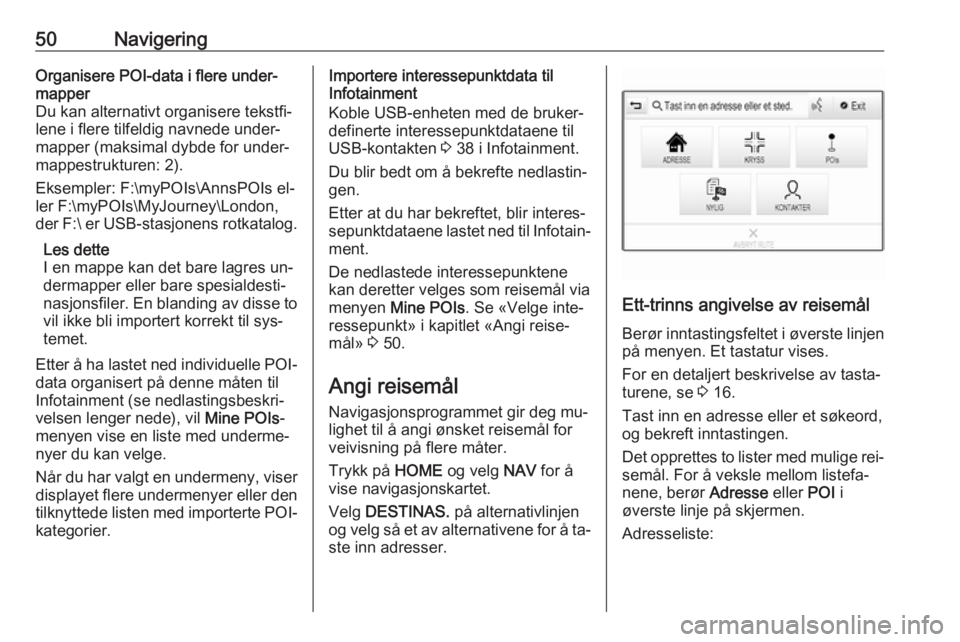
50NavigeringOrganisere POI-data i flere under‐
mapper
Du kan alternativt organisere tekstfi‐
lene i flere tilfeldig navnede under‐
mapper (maksimal dybde for under‐
mappestrukturen: 2).
Eksempler: F:\myPOIs\AnnsPOIs el‐
ler F:\myPOIs\MyJourney\London,
der F:\ er USB-stasjonens rotkatalog.
Les dette
I en mappe kan det bare lagres un‐
dermapper eller bare spesialdesti‐ nasjonsfiler. En blanding av disse to
vil ikke bli importert korrekt til sys‐
temet.
Etter å ha lastet ned individuelle POI- data organisert på denne måten til
Infotainment (se nedlastingsbeskri‐
velsen lenger nede), vil Mine POIs-
menyen vise en liste med underme‐
nyer du kan velge.
Når du har valgt en undermeny, viser
displayet flere undermenyer eller den tilknyttede listen med importerte POI-kategorier.Importere interessepunktdata til
Infotainment
Koble USB-enheten med de bruker‐
definerte interessepunktdataene til
USB-kontakten 3 38 i Infotainment.
Du blir bedt om å bekrefte nedlastin‐
gen.
Etter at du har bekreftet, blir interes‐
sepunktdataene lastet ned til Infotain‐
ment.
De nedlastede interessepunktene
kan deretter velges som reisemål via
menyen Mine POIs . Se «Velge inte‐
ressepunkt» i kapitlet «Angi reise‐
mål» 3 50.
Angi reisemål
Navigasjonsprogrammet gir deg mu‐
lighet til å angi ønsket reisemål for
veivisning på flere måter.
Trykk på HOME og velg NAV for å
vise navigasjonskartet.
Velg DESTINAS. på alternativlinjen
og velg så et av alternativene for å ta‐
ste inn adresser.
Ett-trinns angivelse av reisemål
Berør inntastingsfeltet i øverste linjen
på menyen. Et tastatur vises.
For en detaljert beskrivelse av tasta‐
turene, se 3 16.
Tast inn en adresse eller et søkeord, og bekreft inntastingen.
Det opprettes to lister med mulige rei‐
semål. For å veksle mellom listefa‐
nene, berør Adresse eller POI i
øverste linje på skjermen.
Adresseliste: